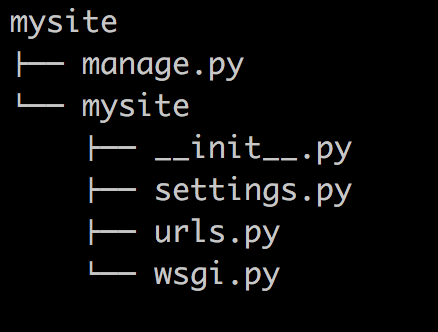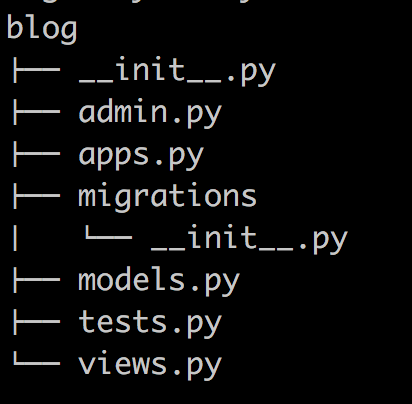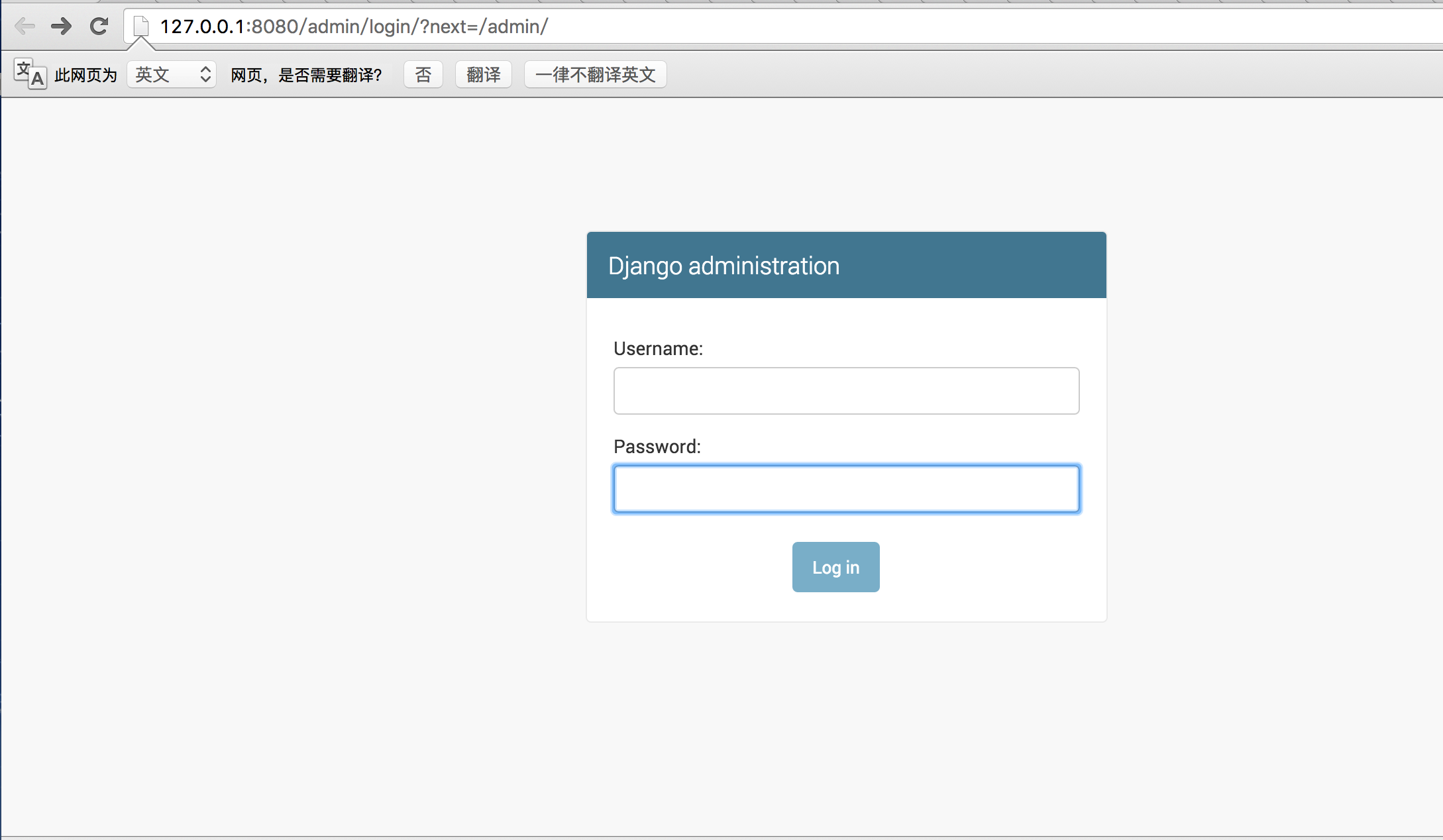| 【精选】Django的命令行工具 | 您所在的位置:网站首页 › 命令行启动django › 【精选】Django的命令行工具 |
【精选】Django的命令行工具
|
目录 Django的命令行工具 创建一个django工程 : django-admin.py startproject mysite 在mysite目录下创建blog应用: python manage.py startapp blog 启动django项目:python manage.py runserver 8080 生成同步数据库的脚本:python manage.py makemigrations 当我们访问http://127.0.0.1:8080/admin/时,会出现: 清空数据库:python manage.py flush 查询某个命令的详细信息: django-admin.py help startapp 启动交互界面 :python manage.py shell 终端上输入python manage.py 可以看到详细的列表,在忘记子名称的时候特别有用。 相关实例练习:实例1-提交数据并展示,实例2-提交数据并展示(数据库) Django的命令行工具django-admin.py 是Django的一个用于管理任务的命令行工具,manage.py是对django-admin.py的简单包装,每一个Django Project里都会有一个mannage.py。 创建一个django工程 : django-admin.py startproject mysite当前目录下会生成mysite的工程,目录结构如下: 这样我们的django就启动起来了!当我们访问:http://127.0.0.1:8080/时就可以看到: 同步数据库: python manage.py migrate 注意:在开发过程中,数据库同步误操作之后,难免会遇到后面不能同步成功的情况,解决这个问题的一个简单粗暴方法是把migrations目录下 的脚本(除__init__.py之外)全部删掉,再把数据库删掉之后创建一个新的数据库,数据库同步操作再重新做一遍。 当我们访问http://127.0.0.1:8080/admin/时,会出现: 所以我们需要为进入这个项目的后台创建超级管理员:python manage.py createsuperuser,设置好用户名和密码后便可登录啦! 清空数据库:python manage.py flush 查询某个命令的详细信息: django-admin.py help startappadmin 是Django 自带的一个后台数据库管理系统。 启动交互界面 :python manage.py shell这个命令和直接运行 python 进入 shell 的区别是:你可以在这个 shell 里面调用当前项目的 models.py 中的 API,对于操作数据,还有一些小测试非常方便。 终端上输入python manage.py 可以看到详细的列表,在忘记子名称的时候特别有用。 相关实例练习:实例1-提交数据并展示;实例2-提交数据并展示(数据库) |
【本文地址】